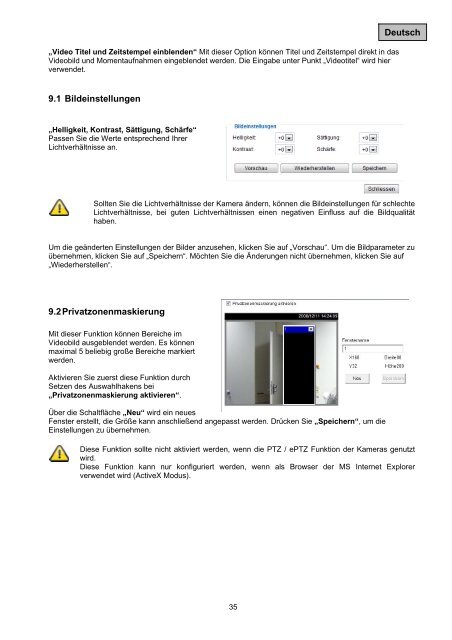TVIP40000 Bedienungsanleitung - ABUS Security-Center
TVIP40000 Bedienungsanleitung - ABUS Security-Center TVIP40000 Bedienungsanleitung - ABUS Security-Center
9. Audio und Video 34 Deutsch “Videotitel” Der Text erscheint im schwarzen Balken über dem Video-Fenster mit einem Zeitstempel. Dieser Zeitstempel (Datum und Uhrzeit) wird von der integrierten Echtzeituhr des Videoservers geliefert. “Farbe” Wählen Sie zwischen farbiger und schwarz/weißer Darstellung. „Modulation“ Wählen Sie zwischen dem Videostandart NTSC und PAL oder einer automatischen Erkennung des Videosignals durch den Videoserver. “Video-Puffer” Der selektierte Video Stream wird für die Aufzeichnung von Vor- und Nachalarm Videodaten (siehe Abschnitt „Anwendung“) genutzt. “Kippen” Zum horizontalen Rotieren des Videos. Wählen Sie diese Optionen aus, falls die Kamera umgekehrt installiert wurde. “Spiegeln” Zum vertikalen Rotieren des Videos. Verwenden Sie die Option Kippen + Spiegeln, wenn die Kamera an der Decke installiert ist.
„Video Titel und Zeitstempel einblenden“ Mit dieser Option können Titel und Zeitstempel direkt in das Videobild und Momentaufnahmen eingeblendet werden. Die Eingabe unter Punkt „Videotitel“ wird hier verwendet. 9.1 Bildeinstellungen „Helligkeit, Kontrast, Sättigung, Schärfe“ Passen Sie die Werte entsprechend Ihrer Lichtverhältnisse an. 35 Deutsch Sollten Sie die Lichtverhältnisse der Kamera ändern, können die Bildeinstellungen für schlechte Lichtverhältnisse, bei guten Lichtverhältnissen einen negativen Einfluss auf die Bildqualität haben. Um die geänderten Einstellungen der Bilder anzusehen, klicken Sie auf „Vorschau“. Um die Bildparameter zu übernehmen, klicken Sie auf „Speichern“. Möchten Sie die Änderungen nicht übernehmen, klicken Sie auf „Wiederherstellen“. 9.2 Privatzonenmaskierung Mit dieser Funktion können Bereiche im Videobild ausgeblendet werden. Es können maximal 5 beliebig große Bereiche markiert werden. Aktivieren Sie zuerst diese Funktion durch Setzen des Auswahlhakens bei „Privatzonenmaskierung aktivieren“. Über die Schaltfläche „Neu“ wird ein neues Fenster erstellt, die Größe kann anschließend angepasst werden. Drücken Sie „Speichern“, um die Einstellungen zu übernehmen. Diese Funktion sollte nicht aktiviert werden, wenn die PTZ / ePTZ Funktion der Kameras genutzt wird. Diese Funktion kann nur konfiguriert werden, wenn als Browser der MS Internet Explorer verwendet wird (ActiveX Modus).
- Page 1 and 2: Version 10/2010 TVIP40000 D Bedienu
- Page 3 and 4: Version 10/2010 TVIP40000 Bedienung
- Page 5 and 6: Symbolerklärung Das Symbol mit dem
- Page 7 and 8: Inhaltsverzeichnis 7 Deutsch Bestim
- Page 9 and 10: Bestimmungsgemäße Verwendung Eine
- Page 11 and 12: 3. Beschreibung des Videoservers 3.
- Page 13 and 14: 4. Erstinbetriebnahme 13 Deutsch Di
- Page 15 and 16: 4.2 Zugriff auf den Videoserver mit
- Page 17 and 18: 17 Deutsch Beachten Sie, dass ein Z
- Page 19 and 20: Kundeneinstellungen Kundeneinstellu
- Page 21 and 22: CLIP_20091115-164403.MP4 Dateiname-
- Page 23 and 24: 23 Deutsch “Benutzer löschen”
- Page 25 and 26: 6.5 Netzwerk 25 Deutsch 6.5.1 Netzw
- Page 27 and 28: 27 Deutsch 6.5.2 IEEE 802.1x Aktivi
- Page 29 and 30: Live-Stream Funktionen: Starten Sie
- Page 31 and 32: “DDNS aktivieren” Mit dieser Op
- Page 33: Regel: Einzel, Bereich, Netzwerk:
- Page 37 and 38: 9.4 Audio Einstellungen 37 Deutsch
- Page 39 and 40: 11. Kamera Sabotageerkennung Der Vi
- Page 41 and 42: 41 Deutsch Mithilfe dieser Funktion
- Page 43 and 44: Dome-Steuerkommandos für TV7600,TV
- Page 45 and 46: 13. Anwendung 45 Deutsch Hier könn
- Page 47 and 48: 13.3 Medien Einstellungen Es könne
- Page 49 and 50: 13.4 Aktion 49 Deutsch Konfiguriere
- Page 51 and 52: Ziel: „Netzwerklaufwerk“ 51 Deu
- Page 53 and 54: 53 Deutsch „Auslöser-Typ“ wäh
- Page 55 and 56: 55 Deutsch Firmware Update Hier ist
- Page 57 and 58: 23. GPL Lizenzhinweise 57 Deutsch W
- Page 59 and 60: Version 10/2010 TVIP40000 User Manu
- Page 61 and 62: Icon explanation 61 English A flash
- Page 63 and 64: Inhaltsverzeichnis 63 English Inten
- Page 65 and 66: Intended use For a detailed descrip
- Page 67 and 68: 3. Video server description 3.1 Fro
- Page 69 and 70: 4. Initial start-up 69 English Dire
- Page 71 and 72: 4.3 Installing the Active-X plug-in
- Page 73 and 74: 73 English Please notice that limit
- Page 75 and 76: Language Set the interface language
- Page 77 and 78: The recorded data can be played bac
- Page 79 and 80: 6.3 HTTPS 79 English The HTTPS prot
- Page 81 and 82: 81 English “Use UPnP” This enab
- Page 83 and 84: 6.5.4 FTP “FTP port” This is th
„Video Titel und Zeitstempel einblenden“ Mit dieser Option können Titel und Zeitstempel direkt in das<br />
Videobild und Momentaufnahmen eingeblendet werden. Die Eingabe unter Punkt „Videotitel“ wird hier<br />
verwendet.<br />
9.1 Bildeinstellungen<br />
„Helligkeit, Kontrast, Sättigung, Schärfe“<br />
Passen Sie die Werte entsprechend Ihrer<br />
Lichtverhältnisse an.<br />
35<br />
Deutsch<br />
Sollten Sie die Lichtverhältnisse der Kamera ändern, können die Bildeinstellungen für schlechte<br />
Lichtverhältnisse, bei guten Lichtverhältnissen einen negativen Einfluss auf die Bildqualität<br />
haben.<br />
Um die geänderten Einstellungen der Bilder anzusehen, klicken Sie auf „Vorschau“. Um die Bildparameter zu<br />
übernehmen, klicken Sie auf „Speichern“. Möchten Sie die Änderungen nicht übernehmen, klicken Sie auf<br />
„Wiederherstellen“.<br />
9.2 Privatzonenmaskierung<br />
Mit dieser Funktion können Bereiche im<br />
Videobild ausgeblendet werden. Es können<br />
maximal 5 beliebig große Bereiche markiert<br />
werden.<br />
Aktivieren Sie zuerst diese Funktion durch<br />
Setzen des Auswahlhakens bei<br />
„Privatzonenmaskierung aktivieren“.<br />
Über die Schaltfläche „Neu“ wird ein neues<br />
Fenster erstellt, die Größe kann anschließend angepasst werden. Drücken Sie „Speichern“, um die<br />
Einstellungen zu übernehmen.<br />
Diese Funktion sollte nicht aktiviert werden, wenn die PTZ / ePTZ Funktion der Kameras genutzt<br />
wird.<br />
Diese Funktion kann nur konfiguriert werden, wenn als Browser der MS Internet Explorer<br />
verwendet wird (ActiveX Modus).